迅雷怎么取消插队下载,迅雷怎么取消排队下载。一不小心点击到了这功能,那怎么取消它呢,下面我来说下迅雷怎么取消插队下载,迅雷怎么取消排队下载。
1、点击打开软件,进入到主界面。
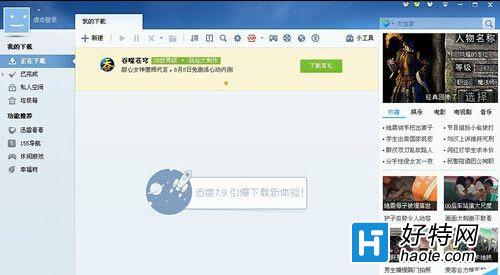
2、进入到主界面后,这时我们在窗口中找到“配置”选项。
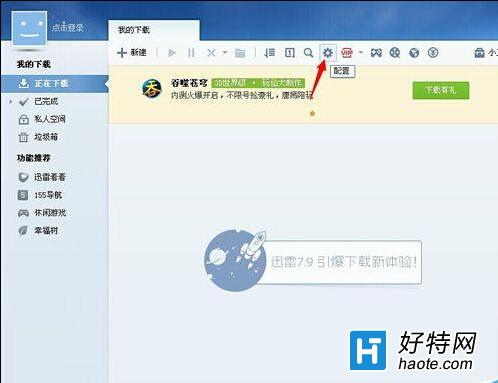
3、找到“配置”选项后,这里我们点击打开它。
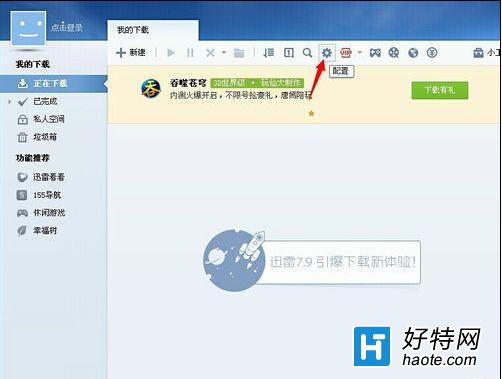
4、打开后,进入到系统设置中心窗口。

5、在系统设置中心窗口,我们点击打开“下载设置“选项。
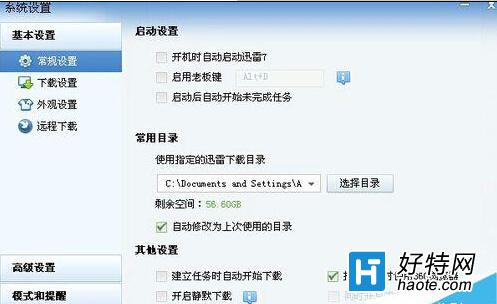
6、在下载设置选项窗口中,我们在”同时下载的最大任务数“调高即可。
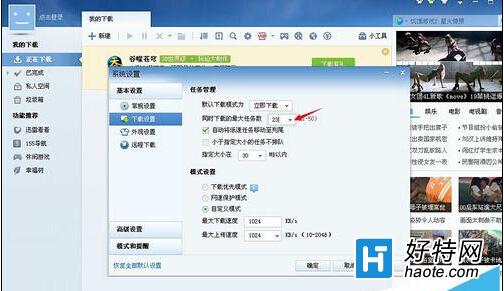
7、调高后,保存设置,返回下载界面查看。
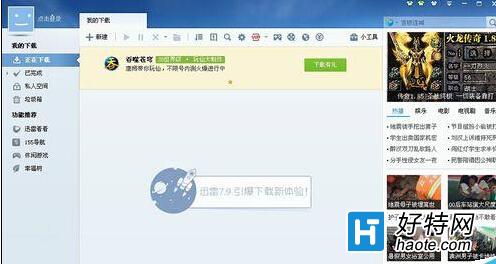
-
迅雷云盘 tv版 8.23.1.9485 106.92 MB
下载
小编推荐
视频推荐
更多 手游风云榜
更多 资讯阅读
更多 -

- 使用Blender生成城市模型
- 教程 2024-12-05
-

- 全球气象数据ERA5的下载方法
- 教程 2024-12-05
-

- Xpath解析及其语法
- 教程 2024-12-04
-

- 机器学习:神经网络构建(下)
- 教程 2024-12-04
-

- 华为Mate品牌盛典:HarmonyOS NEXT加持下游戏性能得到充分释放
- 教程 2024-12-03
-

- 实现对象集合与DataTable的相互转换
- 教程 2024-12-02
-

- 硬盘的基本知识与选购指南
- 教程 2024-12-01
-

- 如何在中国移动改变低价套餐
- 教程 2024-11-30
-

- 鸿蒙NEXT元服务:论如何免费快速上架作品
- 教程 2024-11-29
-

- 丰巢快递小程序软件广告推荐关闭方法
- 教程 2024-11-27
-

- 如何在ArcMap软件中进行栅格图像重采样操作
- 教程 2024-11-26
-

- 算法与数据结构 1 - 模拟
- 教程 2024-11-26





























